Win11关闭密码保护共享关不了怎么办? Win11密码共享保护关闭不了的解决办法
每当您通过网络共享文件、文件夹或其他资源时,除非他们拥有正确的凭据,否则不是每个人都可以访问它,因为这些默认情况下受密码保护。
因此,如果您想与所有人共享资源,我们列出了您可以在 Windows 11 中关闭密码保护共享的所有方法。
启用密码保护后,只有在同一系统上拥有用户帐户和密码的人才能访问共享资源。但是一旦您关闭该设置,网络上的任何人都可以访问这些设置。
在 Windows 11 中关闭密码保护共享基本上有三种方法,我们已将它们全部列出。选择最适合您的一种以快速进行更改。
我应该在 Windows 11 中关闭受密码保护的共享吗?
这个问题没有一个答案,这一切都归结为共享的资源和共享的用户。如果您在家庭网络上共享某些文件夹或设备,关闭受密码保护的共享并不是什么大问题。
因此,请权衡禁用密码保护的利弊,以帮助做出明智的决定。
如何在 Windows 11 中关闭受密码保护的共享?
在继续下面列出的方法之前,请确保您在 Windows 11中使用管理员帐户登录。
关闭不了怎么办?
电脑在共享文件前,都需要进行一些简单的设置,但是有使用Win11系统的用户遇到了关闭密码保护共享关不了的问题,这篇文章是本站给遇到该问题的用户带来的解决方法。

1、桌面右键点击此电脑,在打开的菜单项中,选择管理;

2、计算机管理窗口,左侧点击展开本地用户和组,再点击用户;

3、找到名称为 Guest 的账户,然后点击右键,在打开的菜单项中,选择设置密码;

4、再点击继续,来设置密码;

5、为 Guest 设置密码窗口,密码留空,直接点击确定即可;

6、最后,还要双击这个名称为 Guest 账户,取消勾选账户已禁用,并点击确定保存即可;

以上就是Win11关闭密码保护共享关不了的解决办法,希望大家喜欢,请继续关注脚本之家。
相关推荐:
Win11怎么共享打印机? Win11打印机共享到另一台电脑的技巧
Win11Guest来宾账户怎么开启共享文件夹? Win11远程访问账户开启教程
相关文章
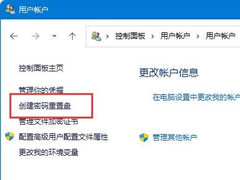
win11密码重置盘怎么创建?win11创建密码重置盘操作教程
这篇文章主要介绍了win11密码重置盘怎么创建?win11创建密码重置盘操作教程的相关资料,需要的朋友可以参考下本文详细操作教程。2022-03-27
Win11怎么设置不用密码开机?Win11开机不用密码设置方法
Win11怎么不用密码开机呢?今天小编就来告诉大家Win11开机不用密码设置方法,需要的朋友一起看看吧2022-03-08
Win11无法输入wifi密码输怎么办?Win11 wifi密码输入不了的原因以及解
Win11无法输入wifi密码输怎么办?本文就为大家带来了Win11 wifi密码输入不了的原因以及解决方法,需要的朋友一起看看吧2022-03-03
Win11睡眠唤醒密码怎么设置? Win11睡眠唤醒密码设置方法
Win11睡眠唤醒密码怎么设置? 本文就为大家带来了Win11睡眠唤醒密码设置方法,需要的朋友一起看看吧2022-02-22
如何在Windows11/10中查看以前连接的网络的WiFi密码?
如何在Windows11/10中查看以前连接的网络的WiFi密码?本文就为大家带来了详细的查看连接网络WiFi密码方法,需要的朋友一起看看吧2022-02-08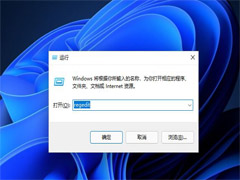
Win11怎么取消开机pin密码登陆?Win11取消开机pin密码登陆方法
每次开机都需要pin密码登陆非常麻烦,本文就为大家带来了Win11取消开机pin密码登陆方法,需要的朋友一起看看吧2021-12-14
win11怎么查看wifi密码? windows11查看wifi网络密码的技巧
win11怎么查看wifi密码?win11系统中设置的wifi密码,忘了密码,想要看看,该怎么查看呢?下面我们就来看看windows11查看wifi网络密码的技巧2021-11-08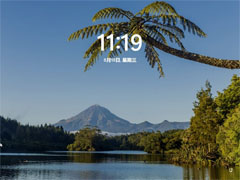 工作一半想要出门一段时间不想关电脑怎么快速锁屏呢?今天小编就为大家带来了Win11锁屏密码设置教程,需要的朋友一起看看吧2021-09-27
工作一半想要出门一段时间不想关电脑怎么快速锁屏呢?今天小编就为大家带来了Win11锁屏密码设置教程,需要的朋友一起看看吧2021-09-27
如何在 Win11上删除登录密码?Win11上删除登录密码的方法汇总
相信现在使用win11系统电脑的用户朋友们都遇到很多问题,win11系统如何删除登录密码?其实解决这个问题非常简单,下面就给大家带来win11系统登录密码的删除方法,一起看看2021-09-06
win11电脑登录密码怎么设置? win11重置登录密码的技巧
win11电脑登录密码怎么设置?windows系统会设置登录密码,防止别人随意使用,该怎么设置或者重置登录密码呢?下面我们就来看看win11重置登录密码的技巧2021-08-05


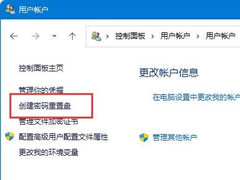




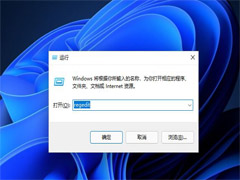

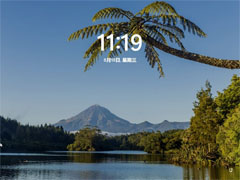


最新评论